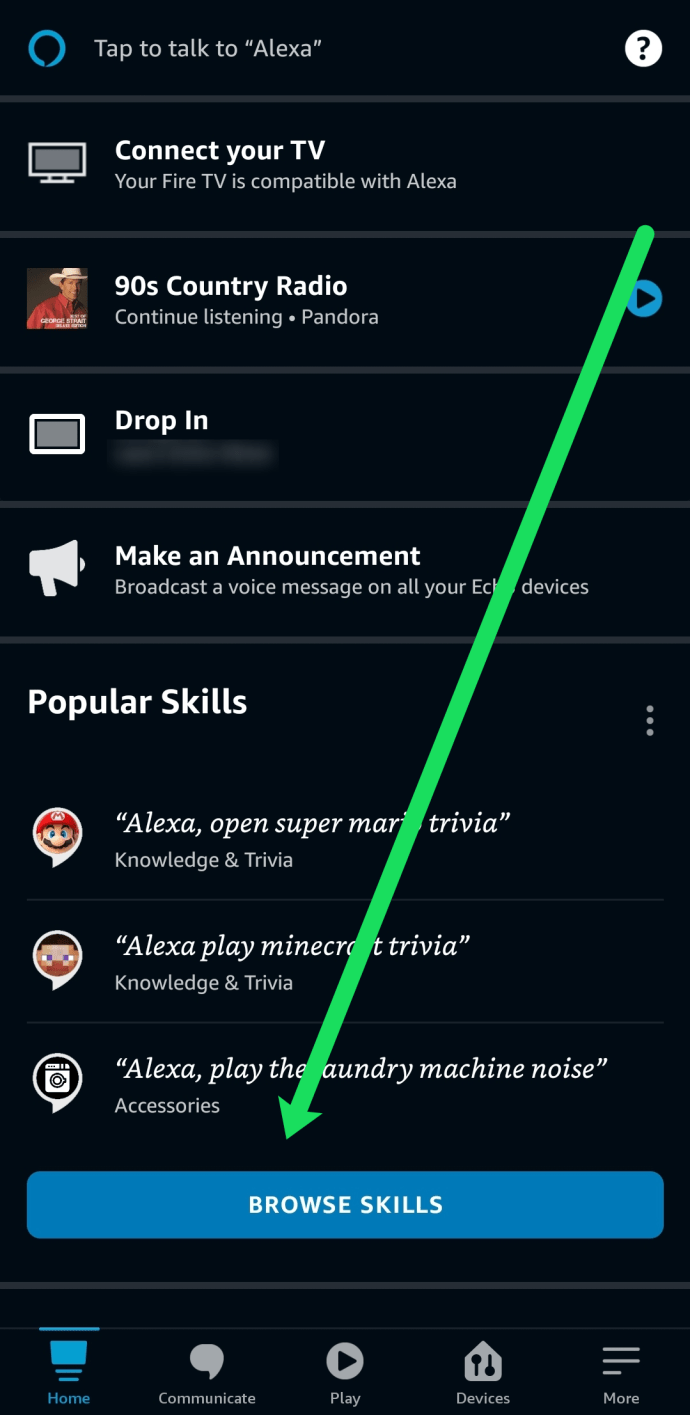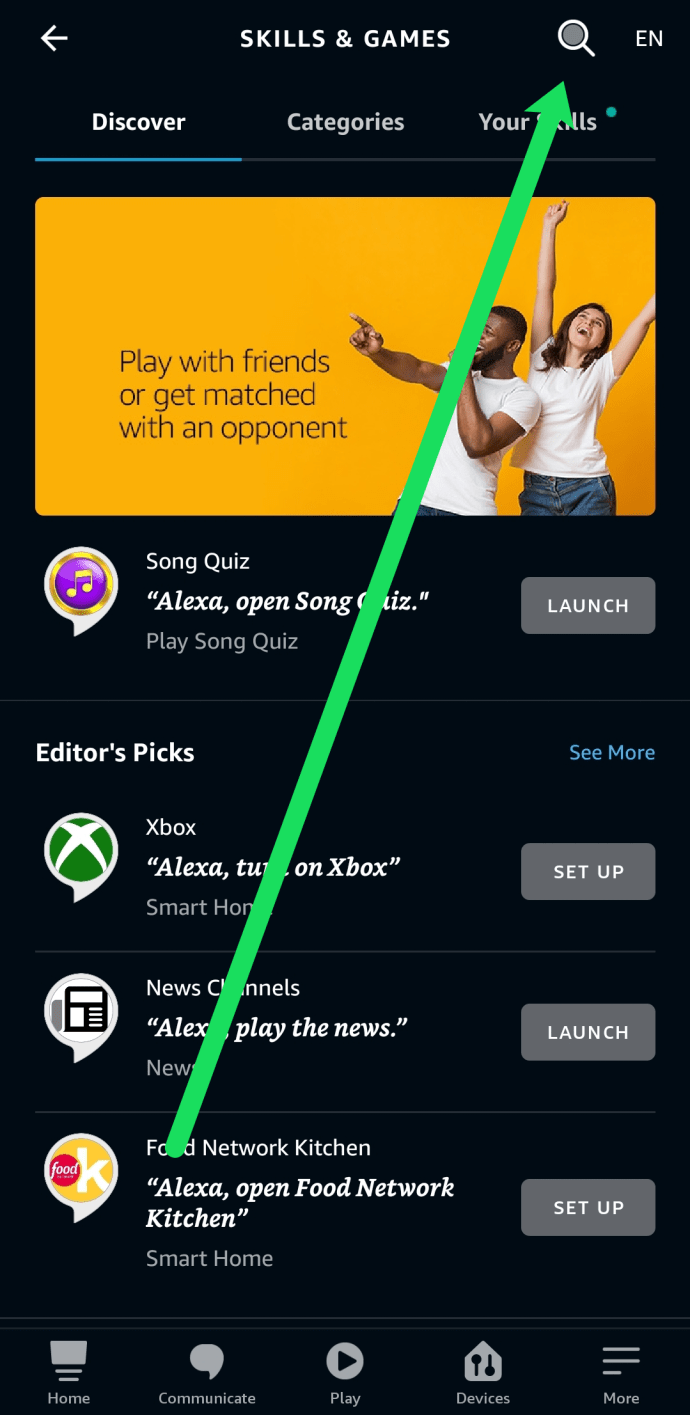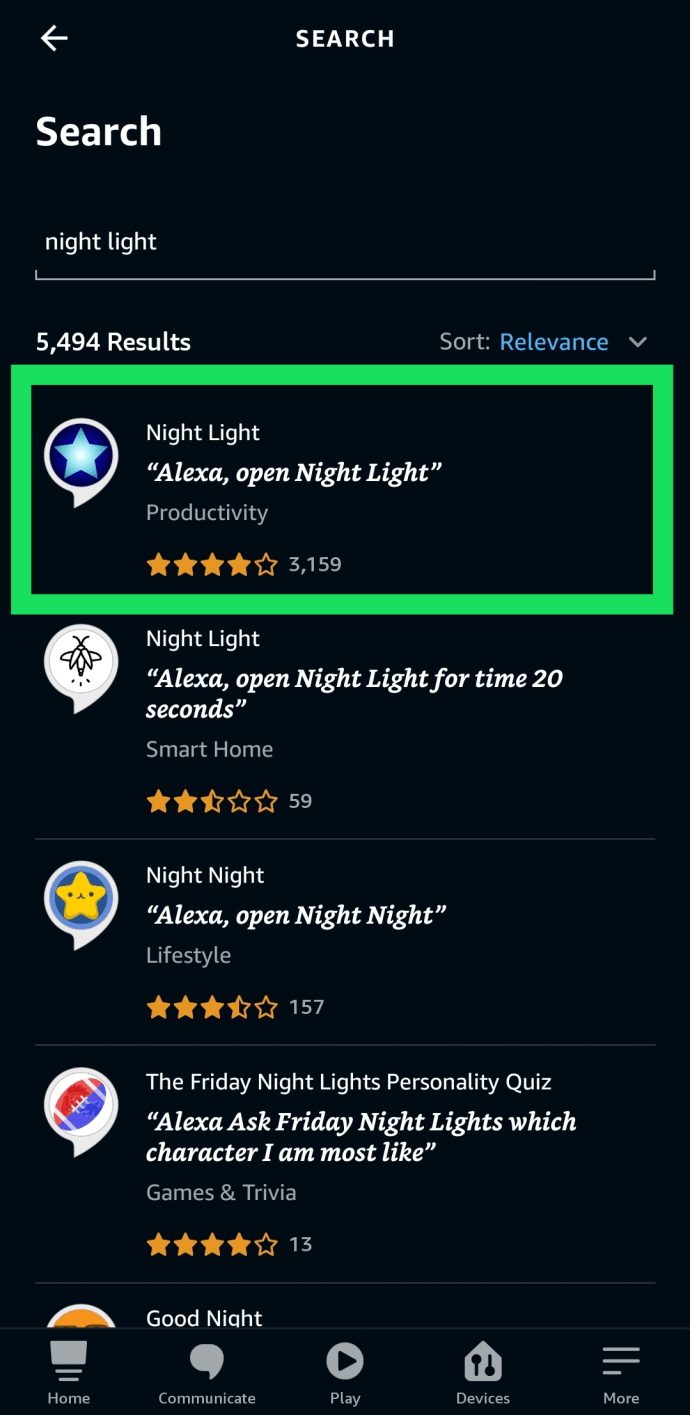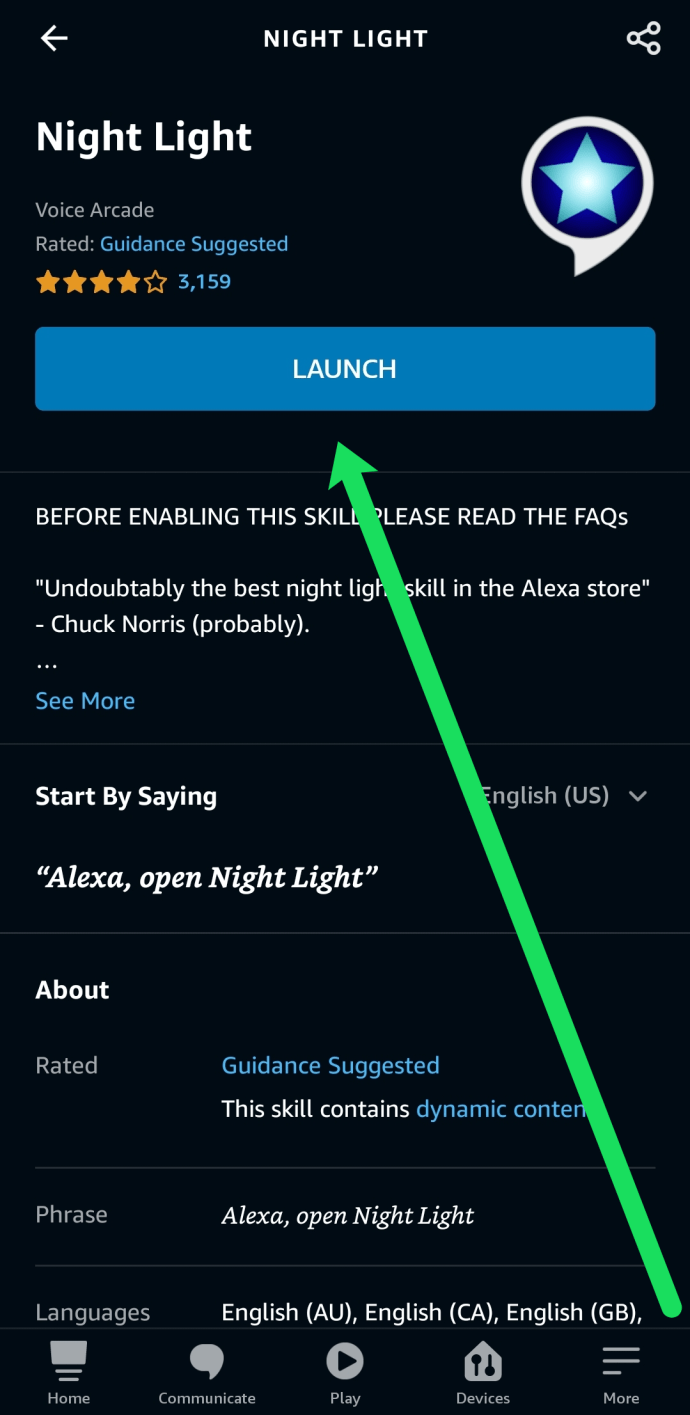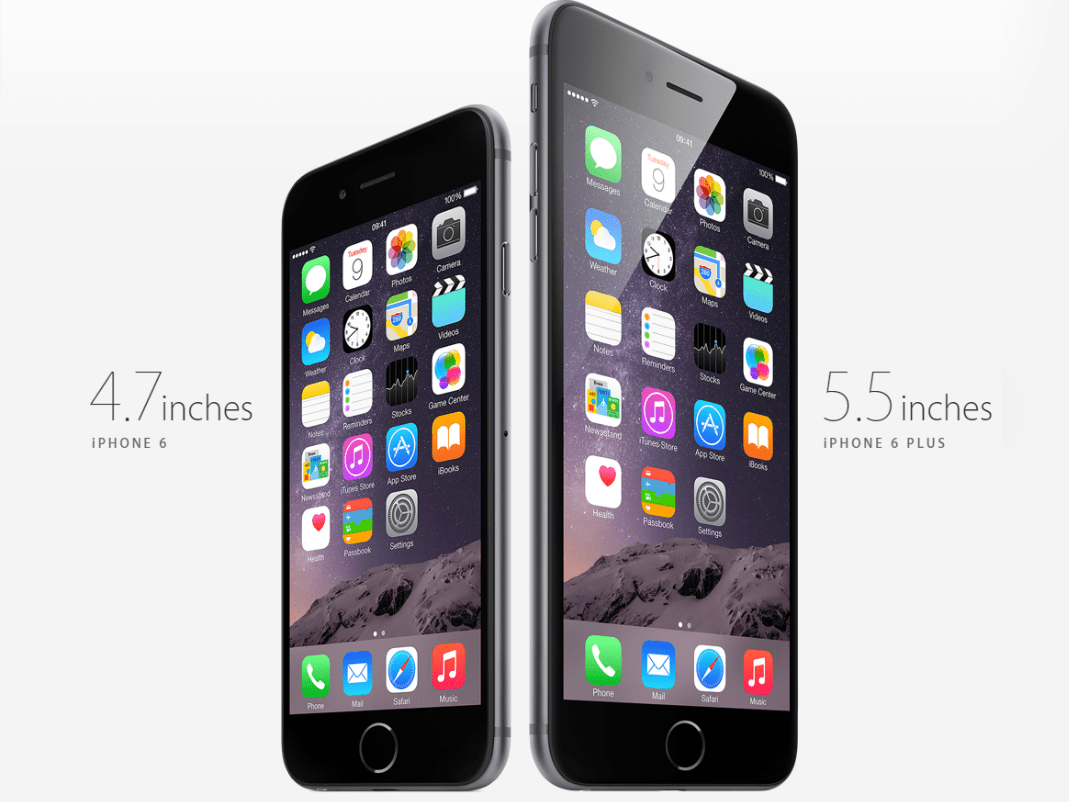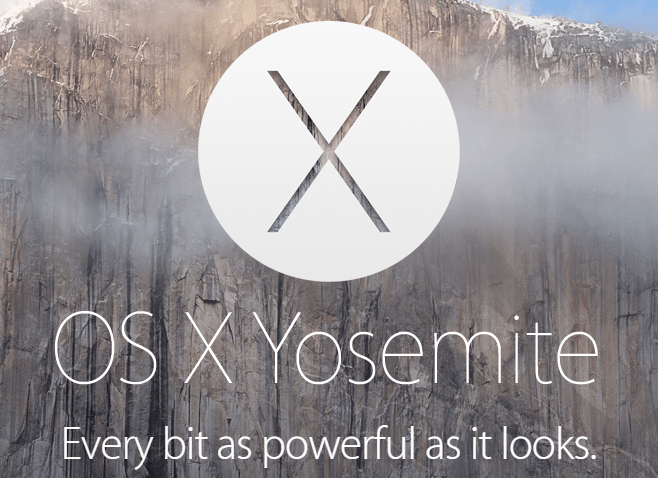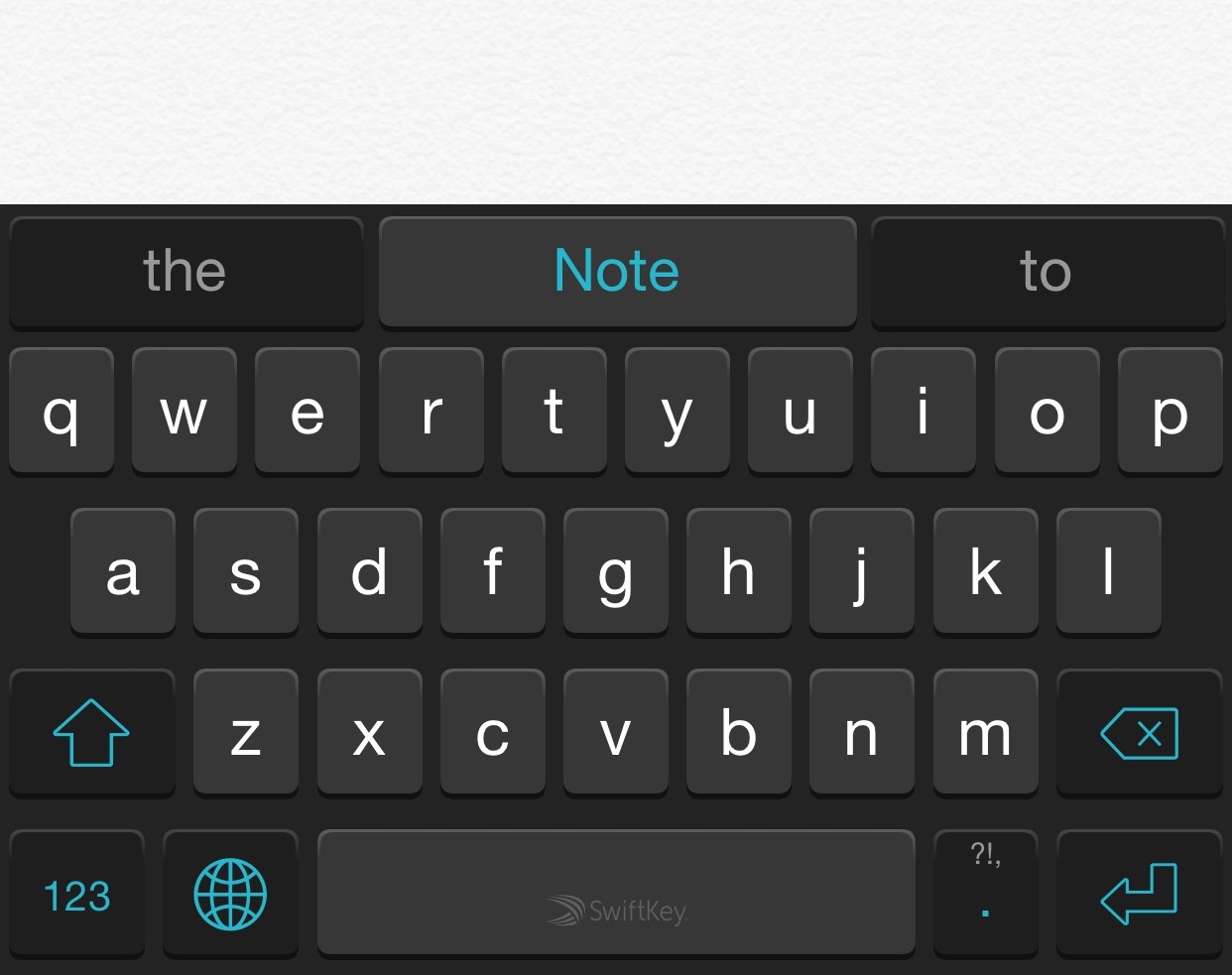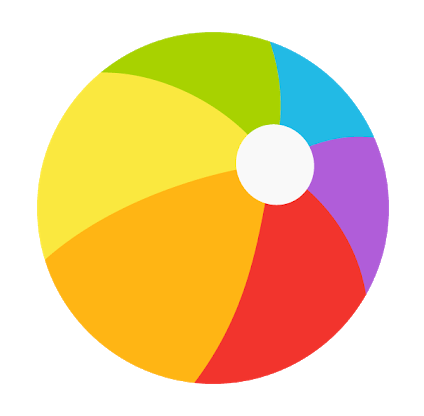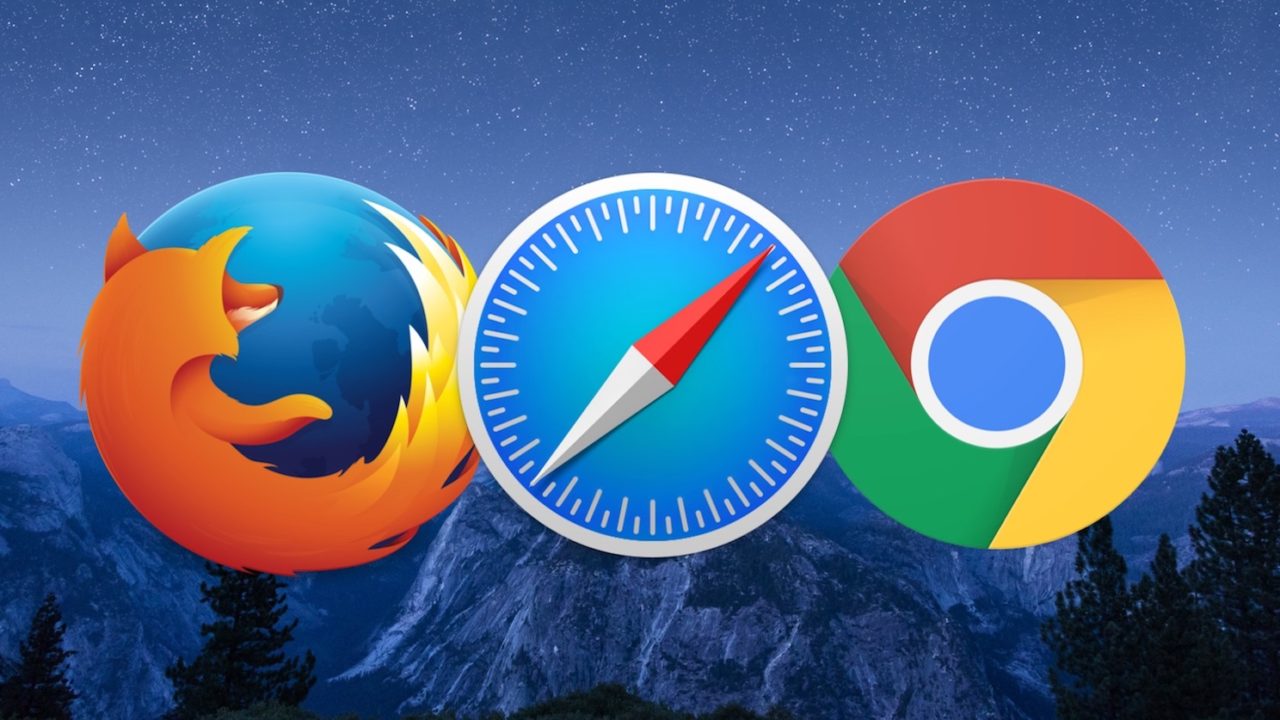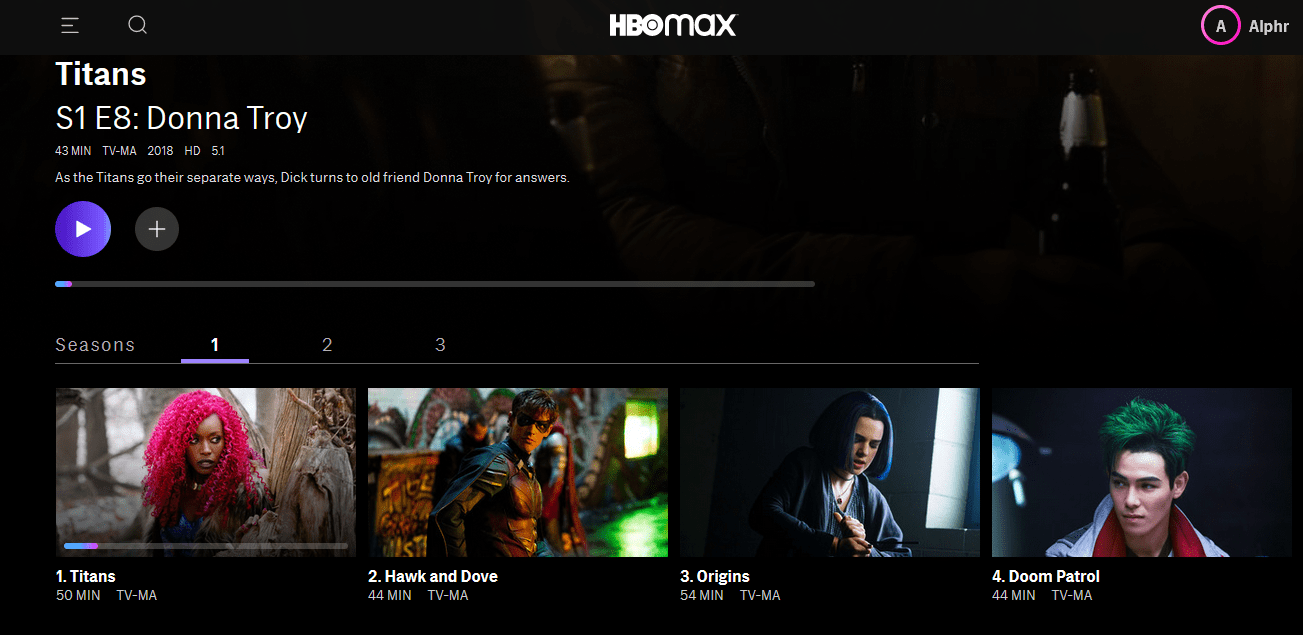Amazon Eko'yu Gece Lambası Olarak Kullanma
Uyumakta zorluk çekiyorsanız ve gece ışıklarını rahatlatıcı buluyorsanız, belki bu Alexa becerisi yardımcı olabilir. Echo serisi cihazların neler olup bittiğini size bildirmek için ışık halkasını kullandığını hepimiz biliyoruz, Alexa'ya bir beceri ekleyerek ışığı bütün gece açık tutabilirsiniz. Bu eğitim size bir Amazon Echo'yu gece lambası olarak nasıl kuracağınızı gösterecektir.
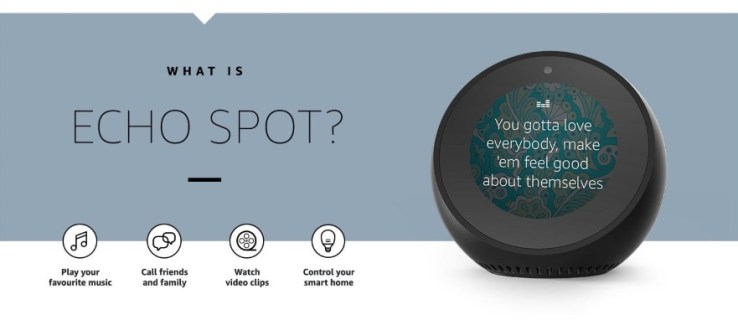
Alexa bugün en popüler ev asistanlarından biri ve bunun iyi bir nedeni var. Sorularınızı yanıtlamaktan termostatınızı kontrol etmeye kadar her şeyi yapabilir. Ancak, Echo cihazınızın gece lambası olarak da işlev görebileceğini bilmiyor olabilirsiniz!
Bu yazıda, Echo cihazınıza nasıl bir beceri ekleyeceğinizi ve onu gece lambası olarak nasıl kullanacağınızı göstereceğiz.

Yankı Cihazlarınıza Beceri Ekleyin
Doğrudan gece ışığına geçmeden önce, becerileri nasıl ekleyeceğinizi bilmeniz gerekir. Beceriler, Alexa'nın öğrenebileceği yeni davranışlardır ve bunları Alexa uygulamasını kullanarak evinizdeki her cihaza ekleyebilirsiniz. Eklenen yeni bir beceri gerçekten çok basit ve nasıl olduğunu zaten biliyorsanız, bir sonraki bölüme geçmekten çekinmeyin.
Ancak, fazladan yardıma ihtiyacınız varsa şu talimatları izleyin:
- Akıllı telefonunuzda Alexa Uygulamasını açın ve "Becerilere Göz At" seçeneğine gidin.
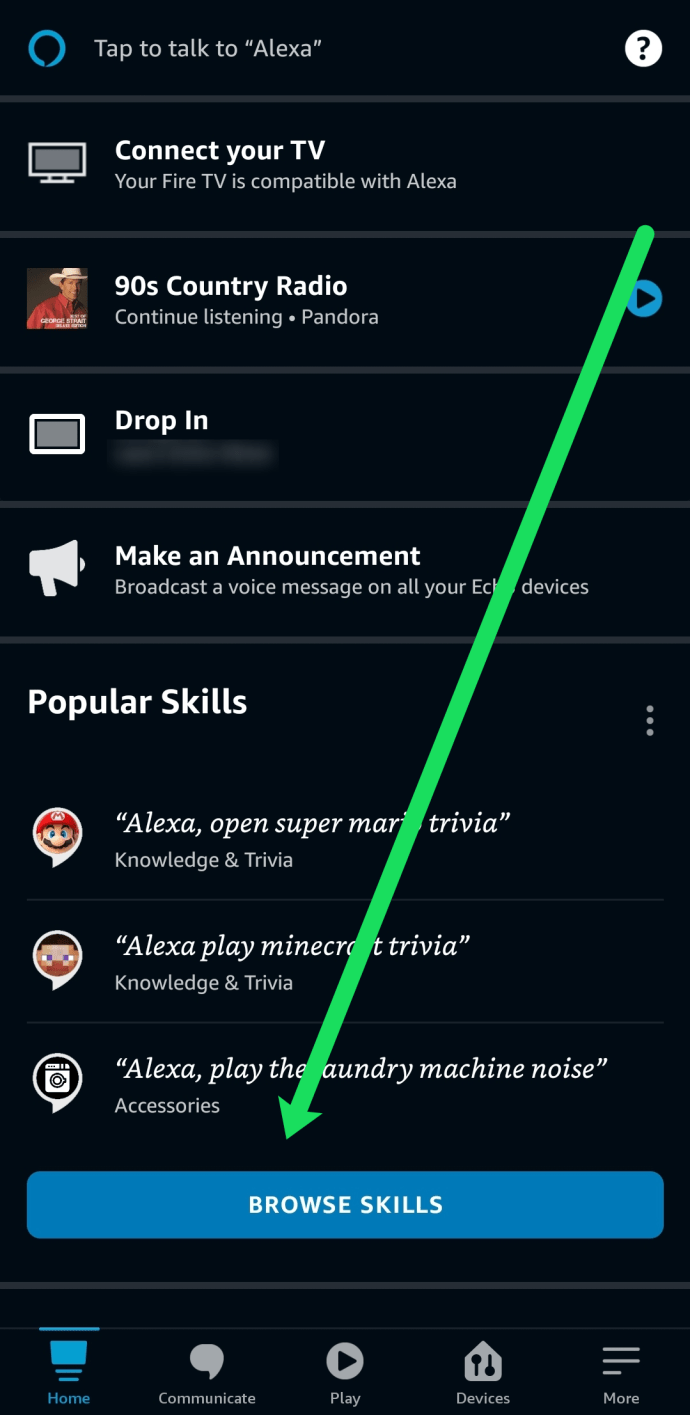
- Belirli bir beceriyi aramak için sağ üst köşedeki büyüteç simgesine dokunun. Veya bu sayfada aşağı kaydırabilir ve eklemek istediğiniz birini seçebilirsiniz.
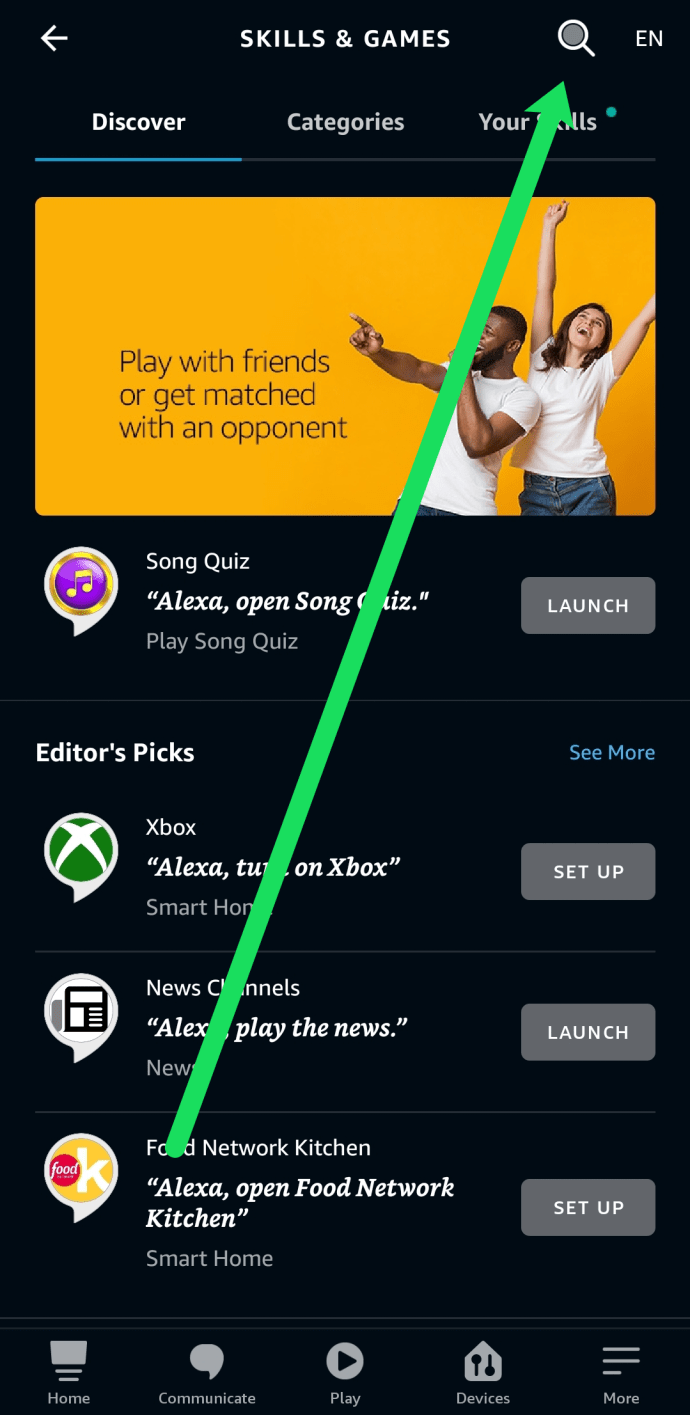
- Eklemek istediğiniz Alexa'nın yanındaki 'Ayarla'ya dokunun.
Her becerinin, diğer çoğu Amazon ürününde olduğu gibi bir müşteri memnuniyeti derecesi ve incelemesi olduğunu unutmayın. Alexa'nın en yeni becerisini araştırırken, bu incelemeleri okuduğunuzdan ve becerinin sizin için çalışacağından emin olun.
Amazon Yankınızı Gece Işığı Olarak Ayarlayın
Bir Amazon Echo'yu gece lambası olarak ayarlamak için Night Light adlı beceriyi kullanmamız gerekiyor. Doğrudan Amazon'dan edinilebilir ve iyi çalışıyor. Amazon'da benzer adlara sahip birkaç beceri var ama bu özellikle iyi çalışıyor. Mükemmel incelemeler sayesinde listedeki ilki kullanıyoruz, ancak herhangi birini denemekten çekinmeyin.
- Alexa uygulamanızı açın ve menüden Beceriler'i seçin.
- Size yukarıda gösterdiğimiz büyüteç simgesini kullanarak Gece Işığını arayın.
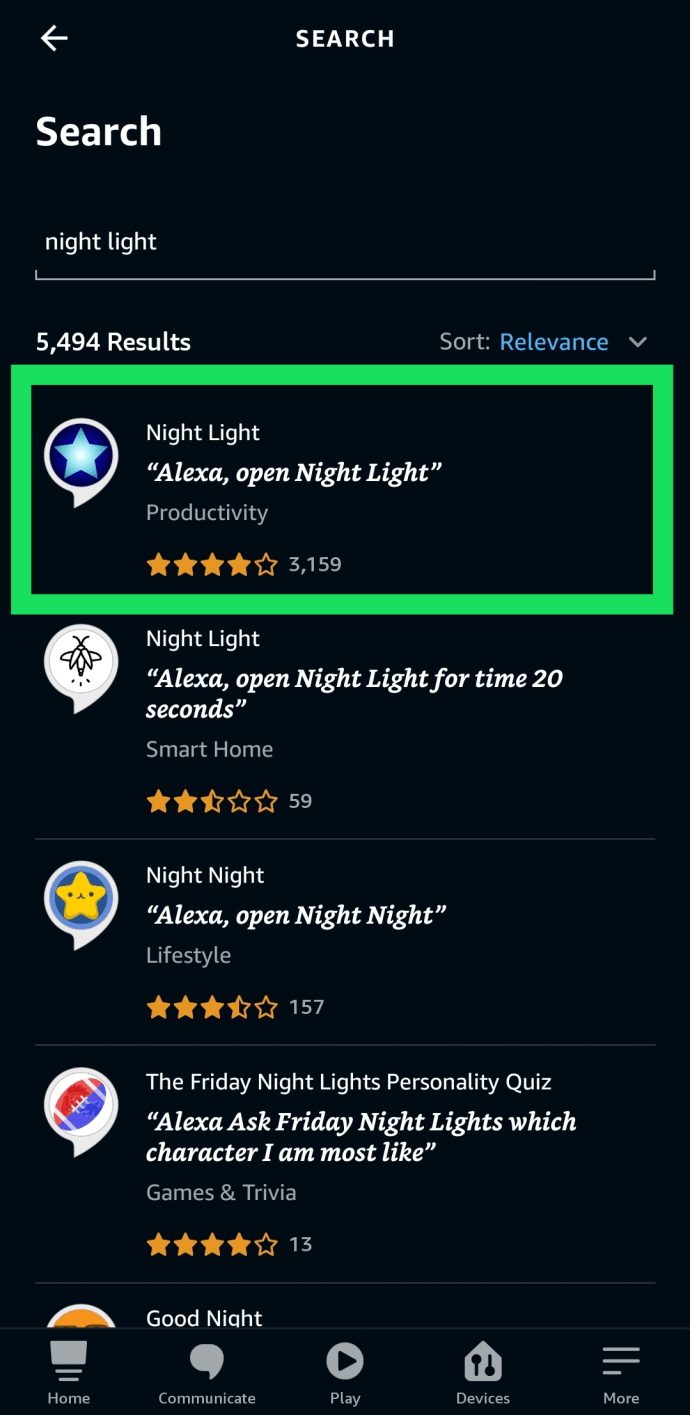
- 'Ayarla'ya dokunun. Ardından, 'Başlat'a dokunun.
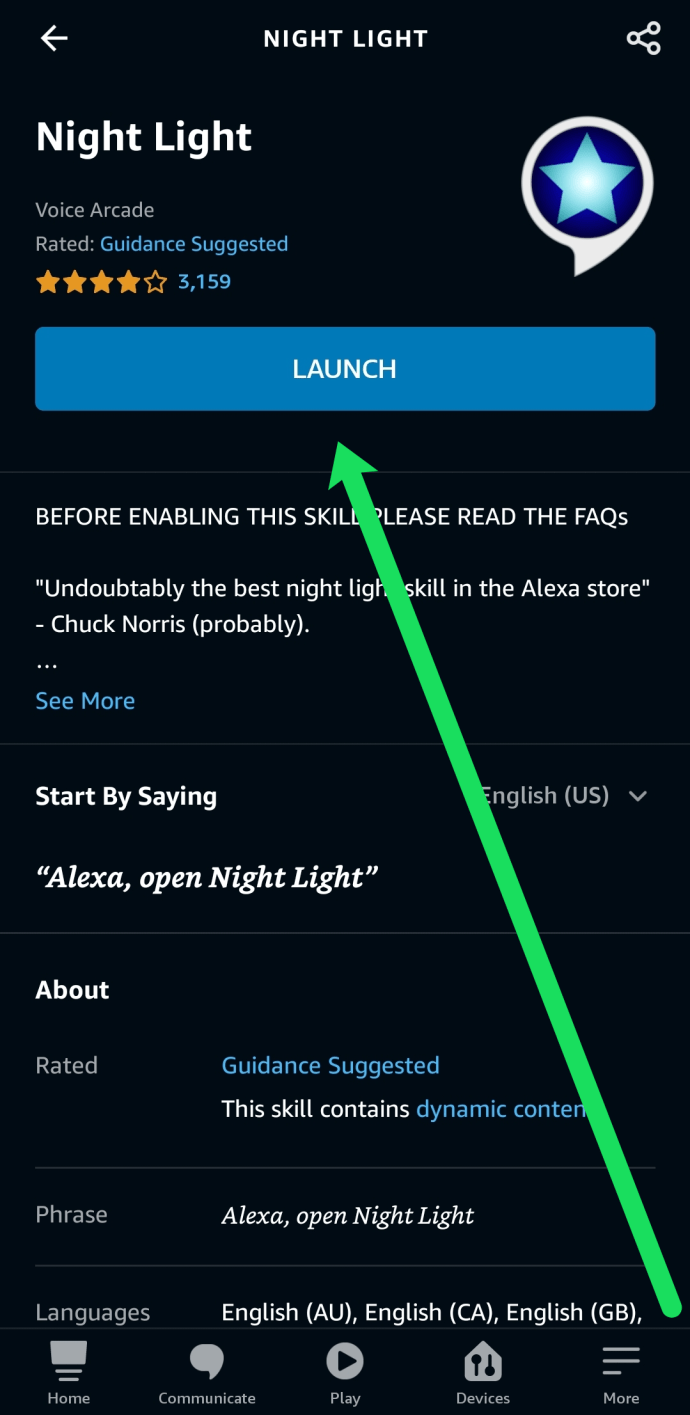
Alexa daha sonra size nasıl çalıştığını açıklayacaktır.
Kurulduktan sonra, etkinleştirmek için 'Alexa, açık gece lambası' demeniz yeterlidir. Yankı'nın üstündeki ışık halkası aydınlanacak ve siz 'Alexa, gece lambasını kapat' veya sadece 'Alexa kapat' ile kapatana kadar yanık kalacaktır. Bu aynı zamanda Yankı Gösterisinde de çalışacak, ancak Alexa izin verecek gece lambasının sadece dahili ampulün izin verdiği kadar parlayacağını biliyorsunuz.
Ayrıca kullanabileceğiniz zaman seçenekleri de var, örneğin 'Alexa, gece lambasını 30 dakika aç. Bu, kendini kapatmadan önce ışık halkasının yarım saat boyunca parlamasını sağlar. Ayrıca sesli geri bildirimi kapatmayı da düşündü. Yani her açtığınızda veya kapattığınızda, Alexa sesli yanıt vermiyor. Sadece ışığı açar veya kapatır.
Amazon Echo için diğer uyku seçenekleri
Yatmadan önce Echo'nuzdan biraz daha fazlasına ihtiyacınız varsa, beğenebileceğiniz birkaç kullanışlı özellik daha var. Ortam seslerini veya uyku seslerini yapılandırabilir ve uyuduğunuzda her şeyi kapatmak için bir uyku zamanlayıcısı ekleyebilirsiniz.

Echo ile sağlıklı uykular
Biraz aydınlatma sağlamak için Eko'nuza Gece Işığı eklediğiniz gibi, Uyku Sesleri adlı bir tane de ekleyebilirsiniz. Bu beceri çok iyi gözden geçirilir ve uykuya dalmanıza yardımcı olmak için ortam döngüleri oynayabilir. Bu sesler yağmur, gök gürültüsü, yangın, fanlar, şehir sesleri, kuşlar ve çok çeşitli diğer sesleri içerir.
- Bu beceriyi kolayca ekleyebilirsiniz.
- Alexa uygulamanızı açın ve menüden Beceriler'i seçin.
- Uyku Seslerini Arayın.
- Beceri yükleyin.
Kurulduktan sonra, 'Alexa, Uyku Seslerinden fırtına çalmasını isteyin' veya 'Alexa, Uyku Seslerinden rüzgar çalmasını isteyin' deyin. Listeyi hatırlamıyorsanız, uygulamadan 'Alexa, Uyku Sesleri'nden bir liste isteyin. 'Alexa, 1 saat içinde dur' ile de bir zamanlayıcı ayarlayabilirsiniz. Ayrıca varsayılan "Alexa, bir saat için bir uyku zamanlayıcısı ayarla" seçeneğini de kullanabilirsiniz.
Echo ile yatma zamanı hikayeleri
Uyumakta zorluk çeken küçükleriniz varsa, onlara bir uyku hikayesi ile yardımcı olabilirsiniz. Short Bedtime Stories adlı bir beceri, uykuya dalmasına yardımcı olmak için birkaç hikayeden birini oynayacak. Uyumak istemeyen veya uyumakta zorluk çeken çocuklarınız varsa, beceri harikadır.
Yankı Noktasında Gece Modunu Etkinleştir
Echo Spot'unuz varsa, uyumanıza yardımcı olacak bir gece modu ayarlayabilirsiniz. Ekranı karartır ve arka planı kısar, böylece çok parlak olmaz. Bir Spot'um yok ama olan birini tanıyorum, bu yüzden onu nasıl etkinleştiririm.
- Spot ekranınızı aşağı kaydırın ve Ayarlar'ı seçin.
- Ev ve Saat ve Gece Modu'nu seçin.
- Gece Saatini açık konuma getirin.
- Gece Modu için bir zamanlayıcı ayarlamak için bir Program ayarlayın.
Gece Modu açık olsa bile, Spot hala biraz ışık yayar, bu nedenle kilometreniz bu ayarla değişebilir.
Sıkça Sorulan Sorular
Echo cihazınız hakkında daha fazla sorunuz varsa, okumaya devam edin!
Alexa Skill çalışmıyor. Ben ne yaparım?
Bir beceri eklerseniz ve düzgün çalışmıyorsa, onu devre dışı bırakıp yeniden etkinleştirerek kolayca düzeltebilirsiniz. Bunu, Alexa uygulamasını ziyaret edip beceriye dokunarak yapabilirsiniz. Daha sonra 'Ayarlar'a dokunursanız, beceriyi devre dışı bırakabilirsiniz. Ardından, tekrar etkinleştirmek için seçeneğe dokunun.
Bu, çoğu sorunu çözer, ancak yanlış haneye bağlı beceriye de sahip olabilirsiniz. Beceriyi açın ve doğru haneye bağlı olduğundan emin olun.
Son olarak, becerinin kendisiyle ilgili bir sorun olabilir. Bu, onu bekleyebileceğiniz veya beceriyi kaldırabileceğiniz ve daha iyi çalışabilecek başka bir beceri bulabileceğiniz anlamına gelir.